脚本自动精灵连点器免费版是一款能够模拟人工点击操作的软件工具。它通过设置一系列的点击参数,如点击位置、点击次数、点击间隔等,实现自动化点击,从而解放双手,提高工作效率。
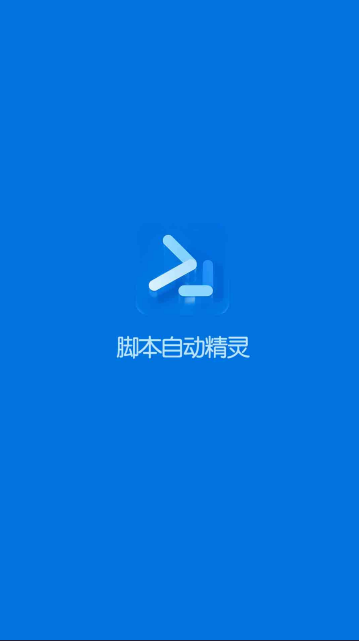
脚本自动精灵连点器功能特点:
自定义点击: 可以自由设置点击的位置、次数、间隔,满足不同场景的需求。
多点连击: 支持同时对多个位置进行点击,实现复杂的操作。
模拟滑动: 可以模拟手指在屏幕上的滑动操作,适用于需要滑动屏幕的游戏或应用。
宏录制: 可以录制一系列操作,然后循环播放,实现自动化任务。
定时启动: 可以设置定时任务,在指定时间自动启动脚本。
兼容性强: 支持多种设备和操作系统,适应性广。
脚本自动精灵连点器应用场景:
游戏辅助: 在一些游戏中,需要频繁点击或滑动屏幕,使用连点器可以大大减轻操作负担。
数据录入: 在需要大量重复点击数据的场景中,连点器可以提高工作效率。
测试自动化: 在软件测试中,可以使用连点器模拟用户操作,进行自动化测试。
其他重复性操作: 凡是需要重复点击的操作,都可以使用连点器来实现自动化。
脚本自动精灵连点器怎么用
1、下载安装好这款脚本自动精灵连点器APP,然后打开。
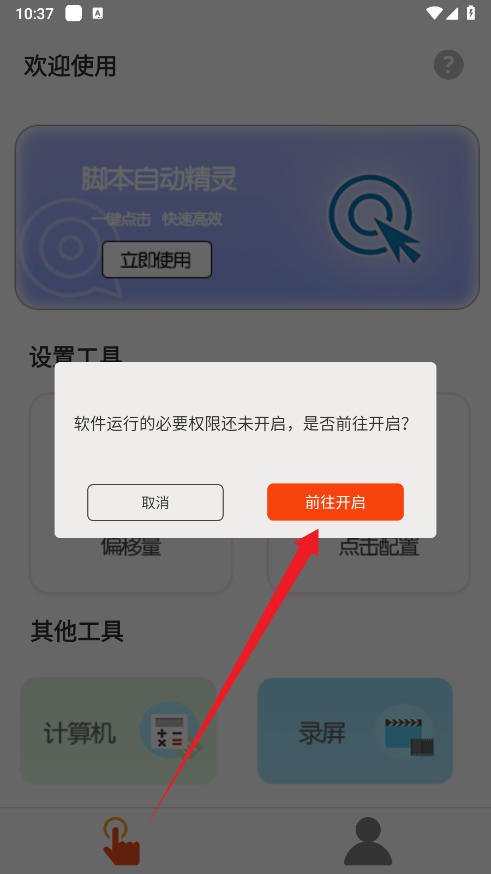
2、进入到软件首页,然后点击【立即使用】但又因为是首次使用,需要授予软件一些手机权限,如果所示,点击前往开启。
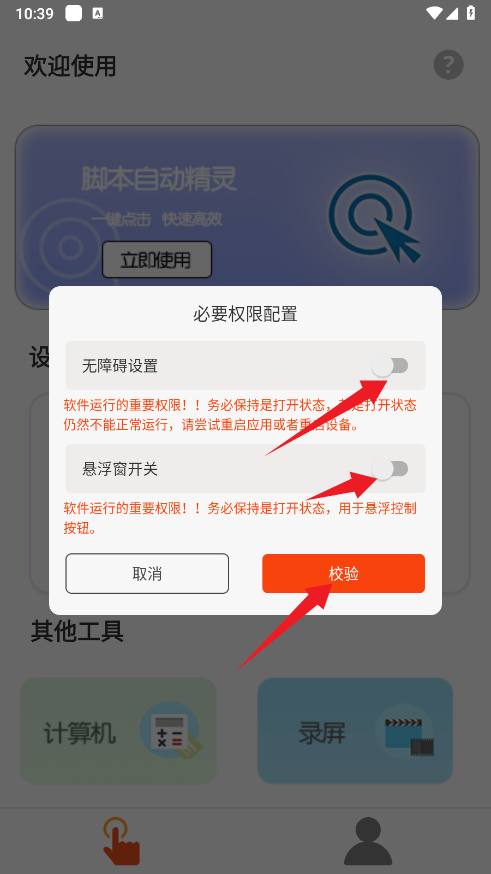

3、然后将必要的【无障碍设置】和【悬浮窗开关】的两个控制按钮开启。然后点击【校验】校验通过,表示开启成功。
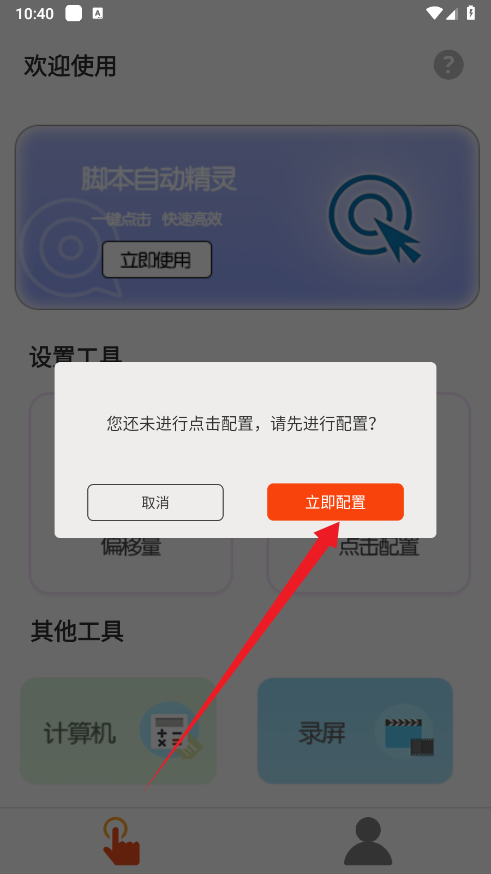
4、然后再次点击【立即使用】接着点击【立即配置】
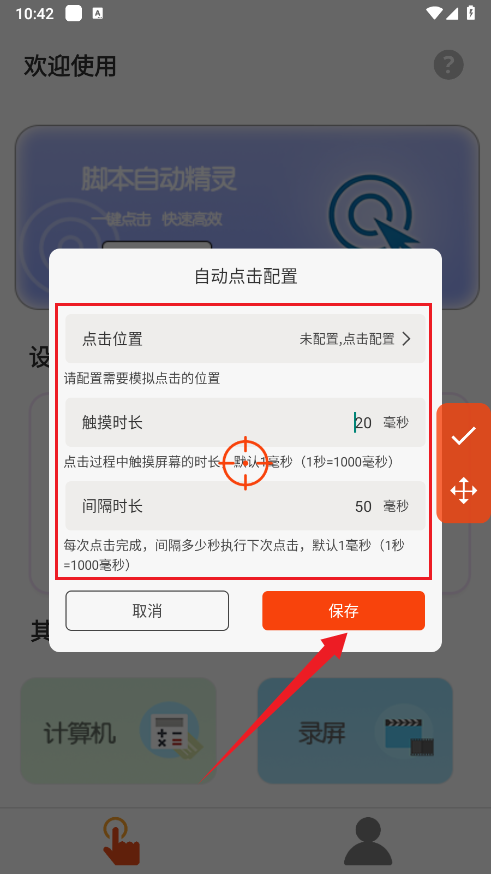
5、如图所示界面,对自动点击配置进行设置。例如点击位置,触摸时长,间隔时长等。

6、当提示点击位置配置成功之后,就可以返回软件使用了。
脚本自动精灵连点器常见问题解答如下所示:
如何打开无障碍?
1、点击开关按钮会提示需要开启无障碍权限,点击确定,会跳转至系统无障碍设置页面
2、找到当前应用,若无法找到请点击更多应用或者是已下载的应用按钮,找到当前软件。
3、点击列表中的本软件,打开无障碍开关(注意此处不是快捷启用的开关)
4、返回程序,若无障碍开关为打开状态则配置成功,否则重复上面流程
如何打开悬浮窗开关?
1、点击开关按钮会提示需要开启悬浮窗权限,点击确定,会跳转至悬浮窗管理页面,
2、找到当前应用并授予悬浮窗权限
3、返回程序,若无障碍开关为打开状态则配置成功,否则重复上面流程
如何配置自动点击?
1、打开配置弹窗,点击位置后面的未配置按钮
2、窗口出现十字坐标和菜单栏,拖动十字坐标到需要点击的位置
3、点击菜单栏的完成按钮,悬浮窗关闭,配置位置成功

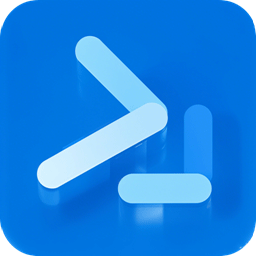






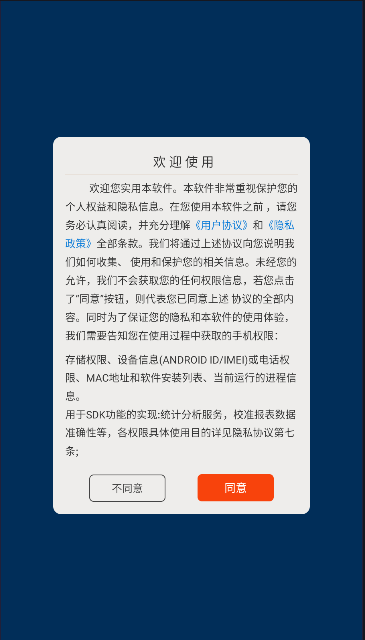

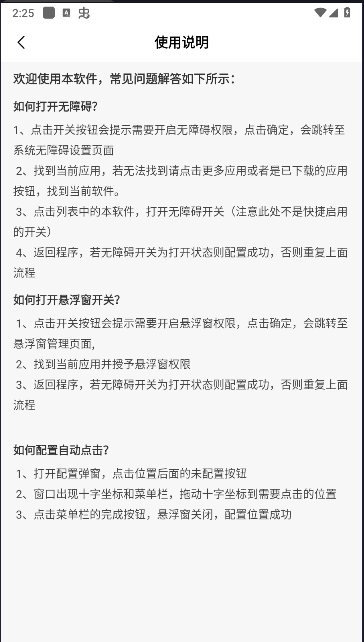
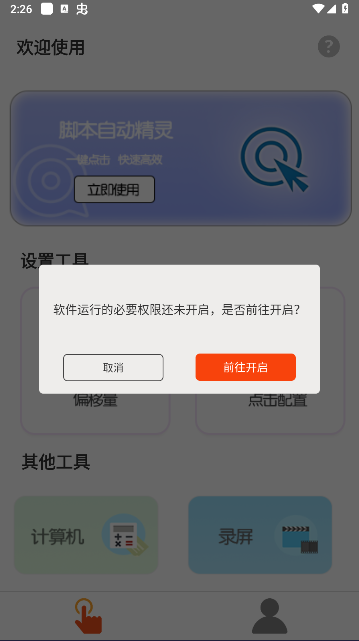


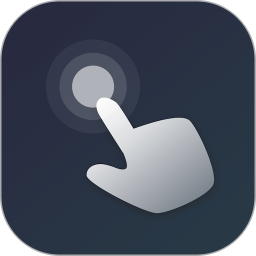 下载
下载
 下载
下载

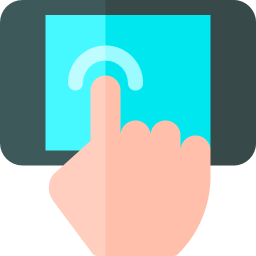 下载
下载
 下载
下载
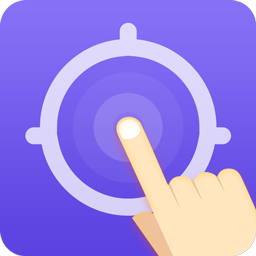 下载
下载
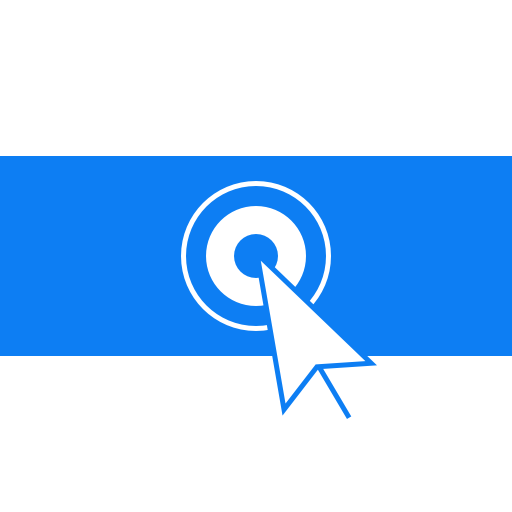 下载
下载
 下载
下载
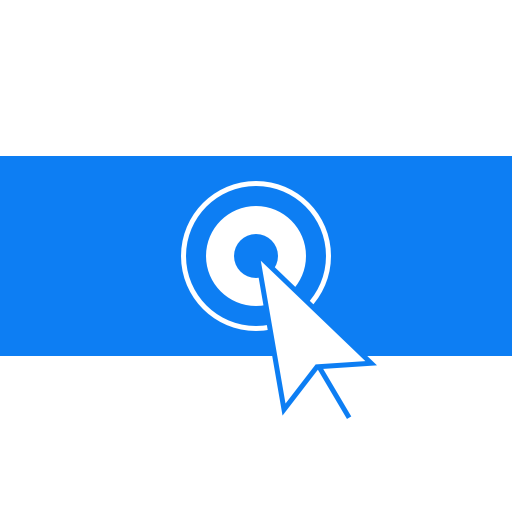 下载
下载
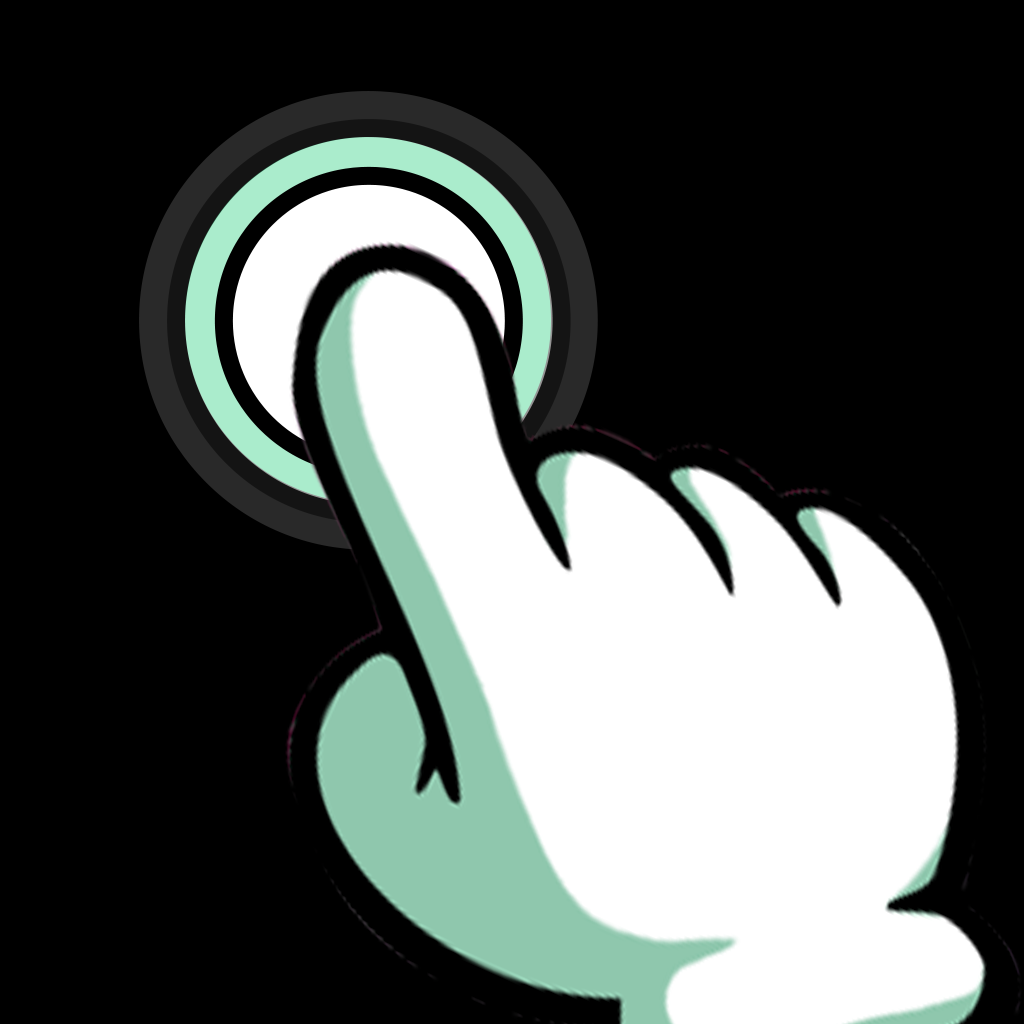 下载
下载
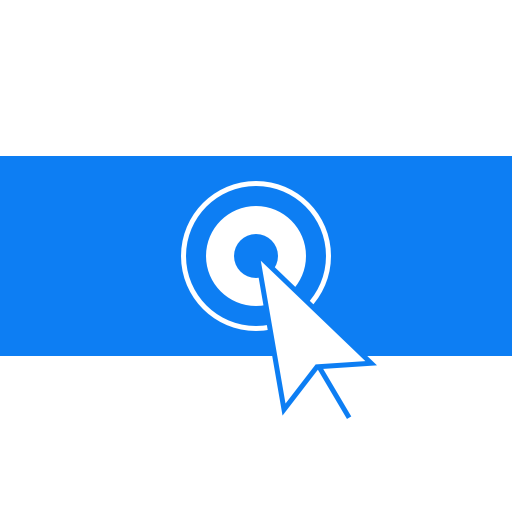 下载
下载

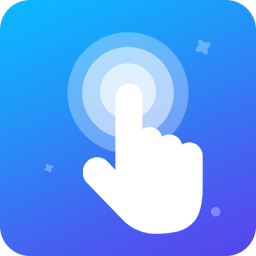 下载
下载
 小祈愿软件库app最新版本v1.2.8 安卓版
小祈愿软件库app最新版本v1.2.8 安卓版
 乐橙摄像头app最新版2025安卓版v8.11.0.0327 手机版
乐橙摄像头app最新版2025安卓版v8.11.0.0327 手机版
 QQ浏览器官方正版手机版v16.1.5.5038 安卓手机版
QQ浏览器官方正版手机版v16.1.5.5038 安卓手机版
 StarPro社区安卓版v2.5 手机版
StarPro社区安卓版v2.5 手机版
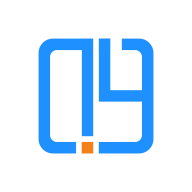 奇营社区软件v2.5 安卓最新版
奇营社区软件v2.5 安卓最新版
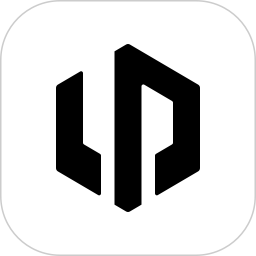 零跑汽车app官方版v1.22.23 安卓最新版
零跑汽车app官方版v1.22.23 安卓最新版
 wz社区app最新版本v1.6.7 安卓版
wz社区app最新版本v1.6.7 安卓版
 小爬菜开发助手app最新版本v1.0.0 安卓版
小爬菜开发助手app最新版本v1.0.0 安卓版
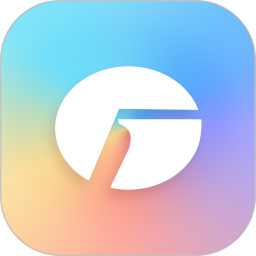 格力+app远程控制空调v6.0.5.8 安卓版
格力+app远程控制空调v6.0.5.8 安卓版
 佛头4.0弱网工具v4.0 安卓版
佛头4.0弱网工具v4.0 安卓版
 天禾共享app最新版v1.0.05 安卓版
天禾共享app最新版v1.0.05 安卓版
 Klonsdif搜索TV电视版v2.0.3 官方版
Klonsdif搜索TV电视版v2.0.3 官方版
 Klonsdif搜索APP正式版v7.5.8 安卓版
Klonsdif搜索APP正式版v7.5.8 安卓版
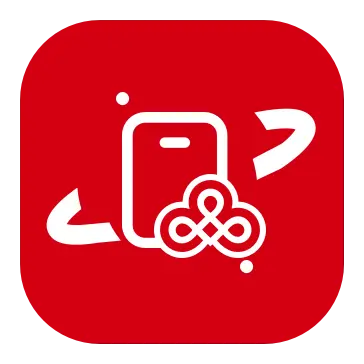
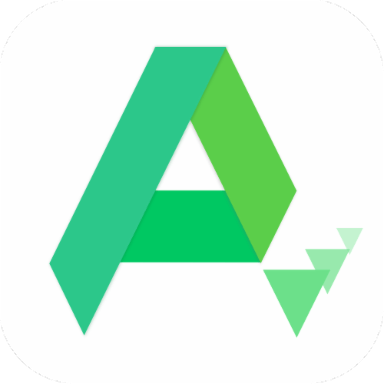




 云电脑永久免费版大全
云电脑永久免费版大全 免费的云手机挂机软件大全
免费的云手机挂机软件大全 ai深度搜索的软件
ai深度搜索的软件 DeepSeek满血接入的软件大全
DeepSeek满血接入的软件大全 悬赏赚钱任务平台大全
悬赏赚钱任务平台大全 网名生成软件大全
网名生成软件大全
热门评论
最新评论